گرفتار یک درایو جعلی نشوید!
نکات کلیدی
- هنگام خرید درایوهای ذخیره سازی احتیاط کنید تا از مشکلات متعددی که با خرید درایو تقلبی به وجود می آید، از جمله سرعت پایین انتقال داده، مشکلات قابلیت اطمینان و ظرفیت ذخیره سازی تقلبی جلوگیری کنید.
- میتوانید با استفاده از ابزار مدیریت دیسک برای تأیید اندازه پارتیشن اصلی یا با استفاده از Diskpart برای حذف و ایجاد یک پارتیشن اصلی جدید، ظرفیت واقعی درایو ویندوز را بررسی کنید.
- برای کاربران لینوکس، می توانید ظرفیت درایو را با استفاده از دستورات ترمینال مانند “du” یا “df” یا با استفاده از ابزار GParted که مشابه ابزار مدیریت دیسک ویندوز است، بررسی کنید.
درایوهای ذخیره سازی مدرن بسیار قابل اعتماد و سریع هستند. این که خبری نیست با این حال، اگر هنگام خرید درایو خود مراقب نباشید، لیست مشکلاتی که در انتظار شما هستند بسیار طولانی است، به خصوص اگر در نهایت یک درایو تقلبی بخرید. جدا از سرعت پایین انتقال داده و مشکلات قابلیت اطمینان، یک درایو جعلی می تواند ظرفیت ذخیره سازی خود را نیز جعل کند.
این بدان معناست که در حالی که درایو ممکن است به عنوان دارای 1 ترابایت حافظه برچسب گذاری شده باشد، شما ممکن است تنها کسری از این فضا را داشته باشید. خوشبختانه، بدون توجه به سیستم عاملی که استفاده می کنید، روش های زیادی برای آزمایش ظرفیت درایو وجود دارد.
نحوه بررسی ظرفیت درایو در ویندوز
بر اساس اینکه درایو مورد استفاده شما ممکن است ظرفیت تقلبی را نشان دهد، میتوانید از ابزار مدیریت دیسک برای بررسی ظرفیت واقعی درایو استفاده کنید یا پارتیشن اصلی را پاک کرده و آن را بازنویسی کنید تا ظرفیت واقعی آشکار شود.
تشخیص ظرفیت درایو با استفاده از مدیریت دیسک
برای برخی درایوها، اگر به درستی پارتیشن بندی نشده باشد، ظرفیت واقعی می تواند در خود ابزار مدیریت دیسک نشان داده شود.
- Windows Key + X را فشار دهید تا منوی عملکرد سریع باز شود و مدیریت دیسک را انتخاب کنید.
- درایو خود را از لیست حجم ها انتخاب کنید و مطمئن شوید که پارتیشن اصلی اندازه درستی دارد. بهعلاوه، اگر فضاهای تخصیصنخوردهای را مشاهده کردید، میتوانید حجم اولیه را افزایش دهید تا ظرفیت استفاده نشده را به دست آورید.
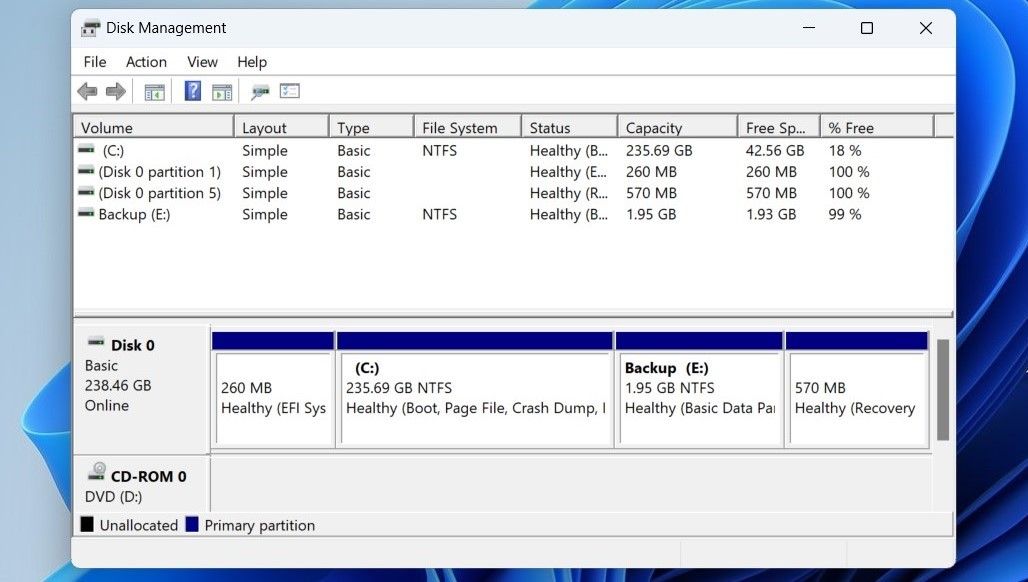
تشخیص ظرفیت درایو با استفاده از Diskpart
برای بررسی جامع تر، می توانید پارتیشن اصلی درایو را حذف کرده و با ابزار Diskpart ویندوز پارتیشن جدیدی را بازنویسی کنید. در اینجا چگونه است.
- کلید Windows + R را فشار دهید تا اعلان Run باز شود.
- diskpart را تایپ کرده و اینتر را بزنید.
- پس از باز شدن ابزار، لیست دیسک را تایپ کرده و اینتر را بزنید تا همه درایوهای متصل نمایش داده شوند.
- درایو خود را با تایپ select disk و سپس شماره قبل از نام درایو انتخاب کنید.
- پاک را تایپ کرده و enter را بزنید تا همه پارتیشن های روی دیسک حذف شوند. به خاطر داشته باشید که با این کار تمام اطلاعات درایو حذف می شود.
- ایجاد پارتیشن اولیه را تایپ کنید تا یک پارتیشن اصلی جدید ایجاد کنید.
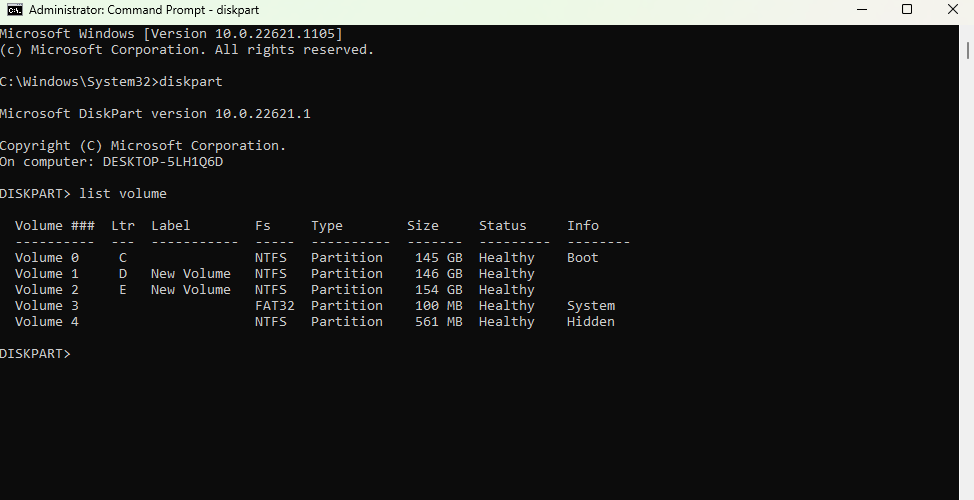
پس از اتمام کار، دوباره ظرفیت درایو را در Windows Explorer یا با استفاده از ابزار Disk Management بررسی کنید. البته، گاهی اوقات، یک درایو تقلبی خوش ساخت با یک کنترلر برنامه ریزی شده ممکن است بتواند از این تست ها عبور کند. در چنین شرایطی، توصیه می کنیم ابزارهای شخص ثالث ذکر شده در زیر را امتحان کنید.
نحوه بررسی ظرفیت درایو در لینوکس
هنگام کار با لینوکس یا سیستم های مبتنی بر لینوکس، می توانید از دستورات ترمینال df و du برای نشان دادن بلوک های داده اختصاص داده شده به کل سیستم فایل یا فقط بلوک های داده اختصاص داده شده به یک فایل خاص استفاده کنید. علاوه بر این، شما همچنین می توانید از ابزار GParted استفاده کنید – لینوکس معادل ابزار مدیریت دیسک ویندوز.
df
du
تشخیص ظرفیت درایو با استفاده از ترمینال
اگر از ترمینال استفاده می کنید، بررسی ظرفیت درایو کار نسبتاً آسانی است. به سادگی یک ترمینال را باز کنید و دستور زیر را اجرا کنید.
du -H
به خاطر داشته باشید که پرچم -H ظرفیت را در 1000 بایت به جای 1024 بایت نشان می دهد. بهتر است از این به عنوان تولید کنندگان SSD استفاده کنید، حتی آنهایی که تقلبی هستند، 1 کیلوبایت را به جای 1024 بایت به عنوان 1000 بایت در نظر بگیرید.
-H
همچنین می توانید از دستور df به صورت زیر استفاده کنید.
df
df -h
این همه درایوهای متصل و ظرفیت های مربوطه، نقاط نصب و درصد ظرفیت استفاده شده را نشان می دهد. اکثر درایوهای با ظرفیت های تقلبی تفاوت بین ظرفیت کل و درصد ظرفیت استفاده شده را نشان می دهند.
تشخیص ظرفیت درایو با استفاده از GParted
بررسی ظرفیت درایو با استفاده از GParted بسیار شبیه نحوه استفاده از ابزار مدیریت دیسک در ویندوز است. اگر GParted را نصب نکرده اید، دستور زیر را در پنجره ترمینال اجرا کنید.
sudo apt install gparted
پس از نصب، GParted را با اجرای دستور gparted در ترمینال یا از طریق کشو برنامه سیستم عامل لینوکس خود باز کنید، و لیستی از تمام درایوهای پیوست شده و همچنین پارتیشن ها و ظرفیت های مربوطه را مشاهده خواهید کرد.
gparted
بررسی ظرفیت Drive در macOS
اگر از مک استفاده میکنید، بهترین ابزار داخلی برای بررسی ظرفیتهای درایو، Disk Utility است که با macOS ارائه میشود. این مراحل را برای باز کردن Disk Utility و بررسی ظرفیت درایو خود دنبال کنید.
- برنامه Finder را در مک خود باز کنید.
- روی برگه Applications و سپس Utilities کلیک کنید.
- روی Disk Utility کلیک کنید تا ابزار باز شود.
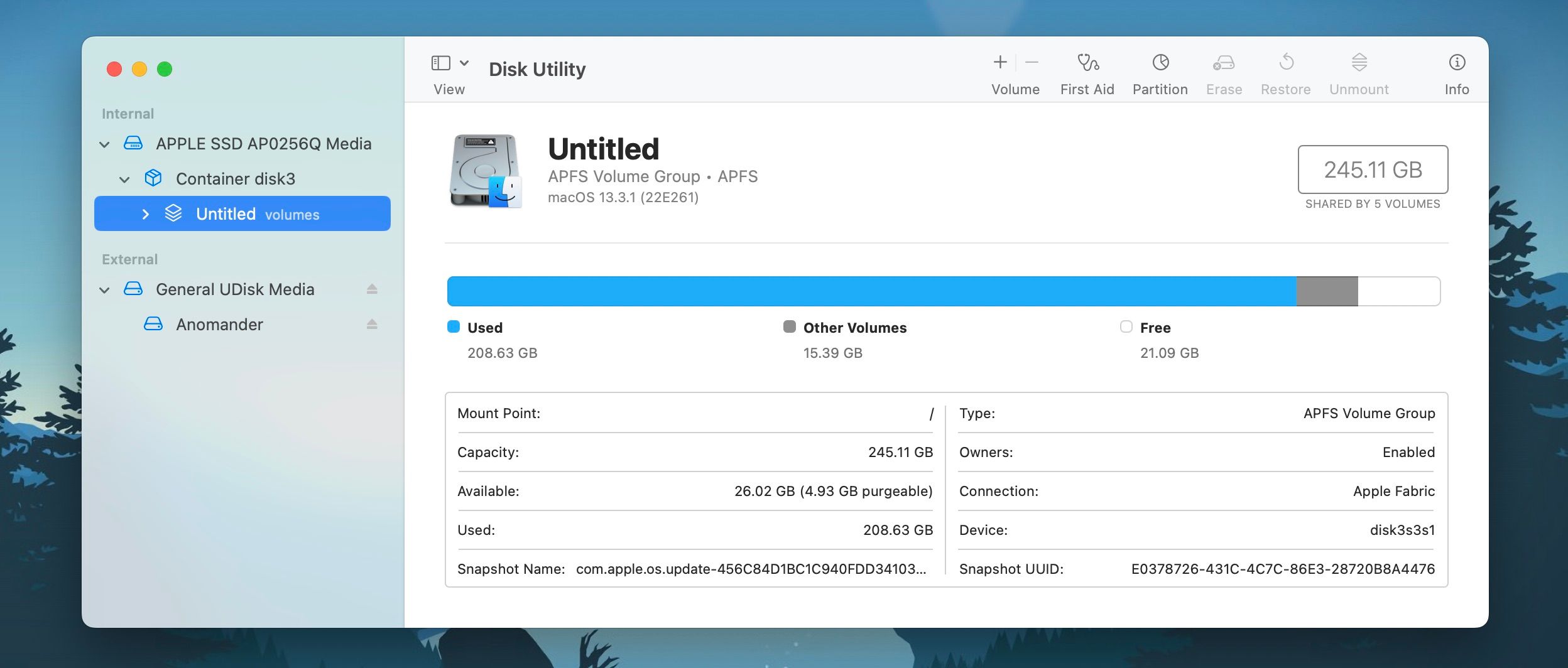
پس از باز کردن، می توانید فضای موجود در هر درایو و همچنین نام و جزئیات سازنده درایو مذکور را مشاهده کنید. هر گونه اختلاف در اینجا به وضوح نشان می دهد که آیا درایو جعلی است یا خیر. از طرف دیگر، ما قبلاً شش راه برای بررسی میزان فضای ذخیره سازی مک شما در گذشته پوشش داده ایم.
ابزارهای شخص ثالث برای آزمایش ظرفیت درایو
برخی از درایوهای تقلبی دارای کنترلکنندههایی هستند که به گونهای برنامهریزی شدهاند که دستگاهی را که به یک ظرفیت تقلبی متصل هستند نشان دهند. در چنین مواردی، نمیتوانید با پاک کردن پارتیشنها یا جستجوی ساختار درایو در ابزار مدیریت دیسک سیستمعامل خود، تشخیص دهید که آیا درایو واقعاً ظرفیت برچسبگذاری شده را دارد یا نه.
از این رو نیاز به برنامه های شخص ثالث است. این برنامهها معیارها و تستهای ظرفیت را اجرا میکنند که شامل پر کردن درایو با دادهها و سپس بررسی اعتبار آن برای اطمینان از اینکه درایو دارای ظرفیت برچسبگذاری شده است و در هنگام خواندن یا نوشتن دادهها با مشکل دیگری مواجه نمیشود، را اجرا میکنند. به غیر از درایوهای خارجی، این برنامه ها همچنین می توانند به شما کمک کنند SSD های تقلبی را شناسایی کرده و از از دست رفتن داده ها جلوگیری کنید.
1. ValiDrive (ویندوز)
ValiDrive یک برنامه فشرده و سبک وزن است که میتواند هر درایو ذخیرهسازی انبوه USB را بهدلیل گمشدن فضای ذخیرهسازی تقلبی بررسی کند. این بدان معناست که در حالی که نمی توانید از این برنامه برای آزمایش درایوهای داخلی استفاده کنید، می توانید درایوهای USB یا حتی درایوهای داخلی متصل شده از طریق USB را آزمایش کنید.
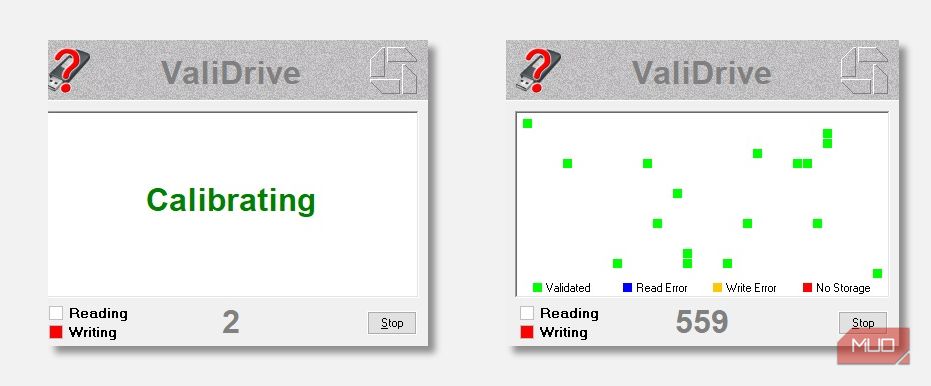
این برنامه برای آزمایش قابلیت خواندن/نوشتن و همچنین اندازه واقعی درایو متصل، یک بررسی نقطه ای 576 منطقه ای با حفظ داده ها را اجرا می کند. همچنین به صورت رایگان در دسترس است، به این معنی که نگران مجوزها یا هر چیز دیگری نخواهید بود.
2. AIDA64 (ویندوز)
اگر میخواهید آزمایشهای عمیقتری انجام دهید، AIDA64 بهترین راه است. اگرچه این یک برنامه پولی است که می توانید با 59.95 دلار برای مجوز سالانه (برای AIDA64 Extreme) دریافت کنید، اما به شما امکان می دهد کارهای بسیار بیشتری از ظرفیت های تست درایو انجام دهید.
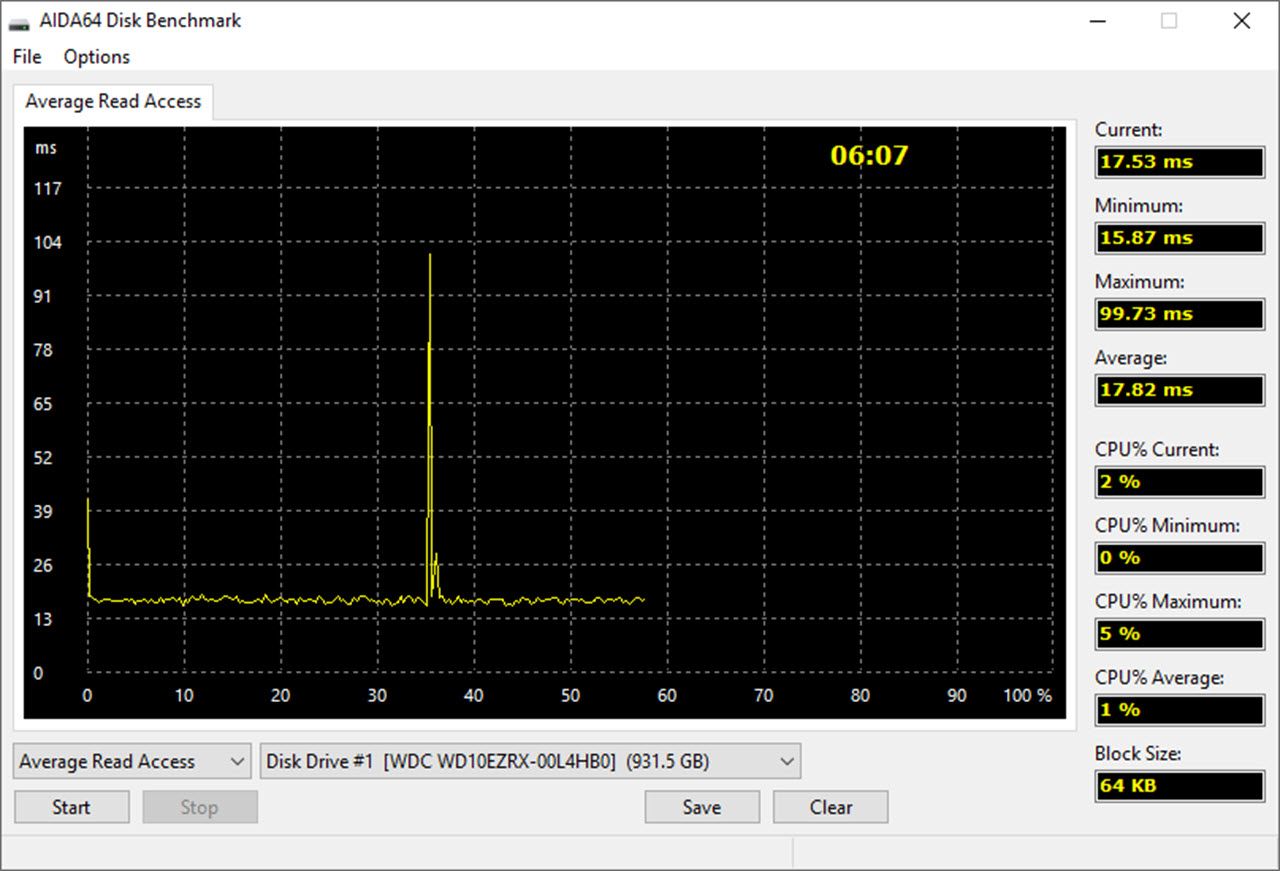
قابلیتهای AIDA64 شامل تستهای بنچمارک متعدد برای تقریباً هر قطعه سختافزاری است که برای اجرای رایانه ویندوزی شما و همچنین هر برنامه نصبشدهای ضروری است. در مورد قابلیتهای تست درایو، میتوانید تستهای خواندن/نوشتن یا تأیید خطی را برای بررسی قابلیتهای خواندن/نوشتن و ظرفیت واقعی درایو به ترتیب اجرا کنید.
3. DriveDx (macOS)
DriveDx یک ابزار تست دیسک macOS است که می تواند تست های پیشرفته ای را بر روی هارد دیسک و SSD شما اجرا کند، از جمله تشخیص سلامت درایو، تشخیص خرابی درایو، نظارت بر سلامت در زمان واقعی، و خودآزمایی، و حتی دارای یک سیستم هشدار اولیه است که به کاربر اطلاع می دهد. انحراف یک درایو از حالت عادی صفات.
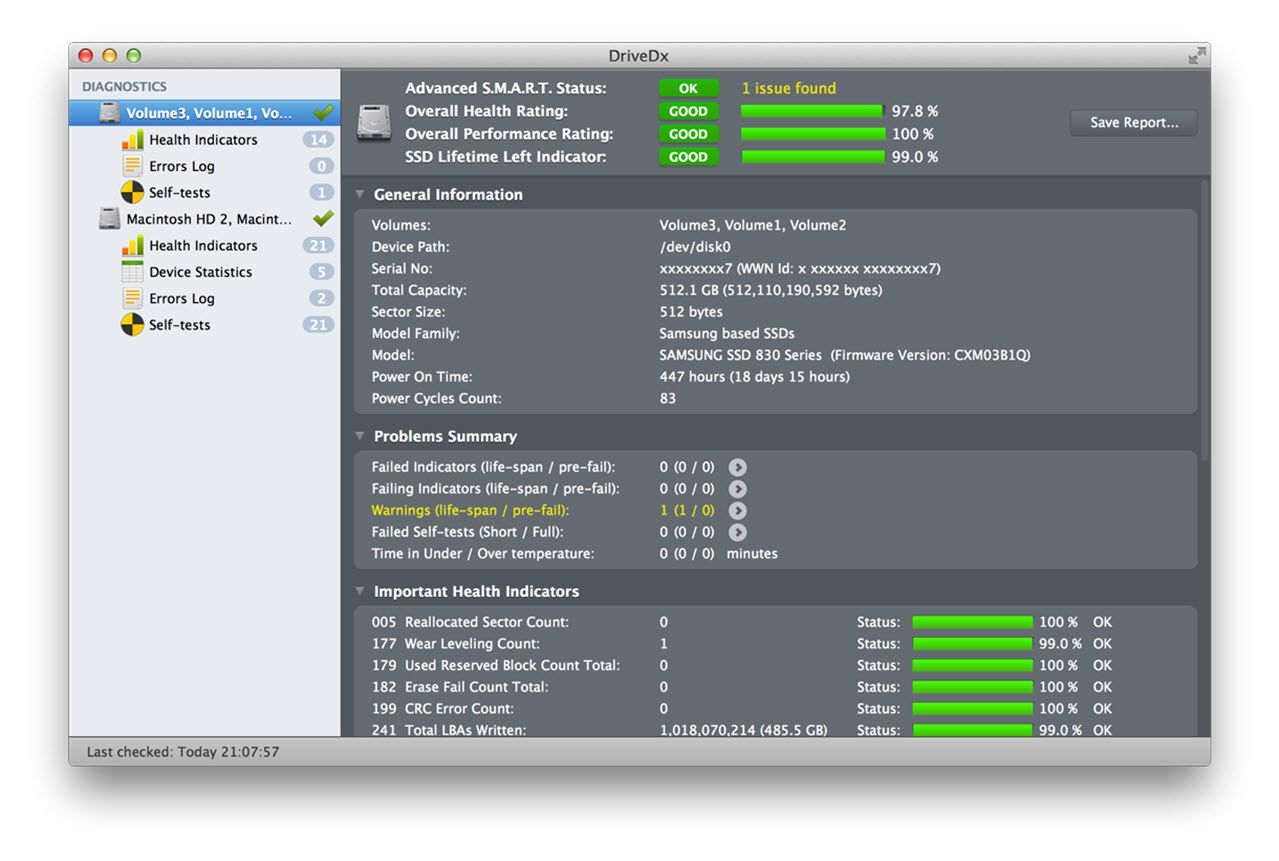
شما می توانید این برنامه را به صورت رایگان امتحان کنید، اما مجوز شخصی 19.99 دلار برای شما اجرا می کند و به شما امکان می دهد از این ابزار در سه رایانه استفاده کنید. یک مجوز خانوادگی برای شما 39.99 دلار هزینه دارد و امکان استفاده در حداکثر شش رایانه را فراهم می کند. در مورد مجوزهای تجاری، قیمت ها از 49.99 دلار شروع می شود و تا 9999.99 دلار افزایش می یابد.
4. GSmartControl (ویندوز/لینوکس/macOS)
GSmartControl ابزاری برای بررسی سلامت و قابلیت اطمینان درایو منبع باز است که می تواند اطلاعات زیادی را در مورد هارد دیسک داخلی یا SSD شما فاش کند. این برنامه برای ویندوز، لینوکس و macOS به طور یکسان در دسترس است و دارای مجموعه ای از ویژگی ها، از جمله گزارش خودکار هر گونه ناهنجاری، پشتیبانی SMART با خودآزمایی، و نمایش اطلاعات هویت درایو، از جمله ویژگی ها، آمار دستگاه، قابلیت ها و موارد دیگر است. دوره، ظرفیت
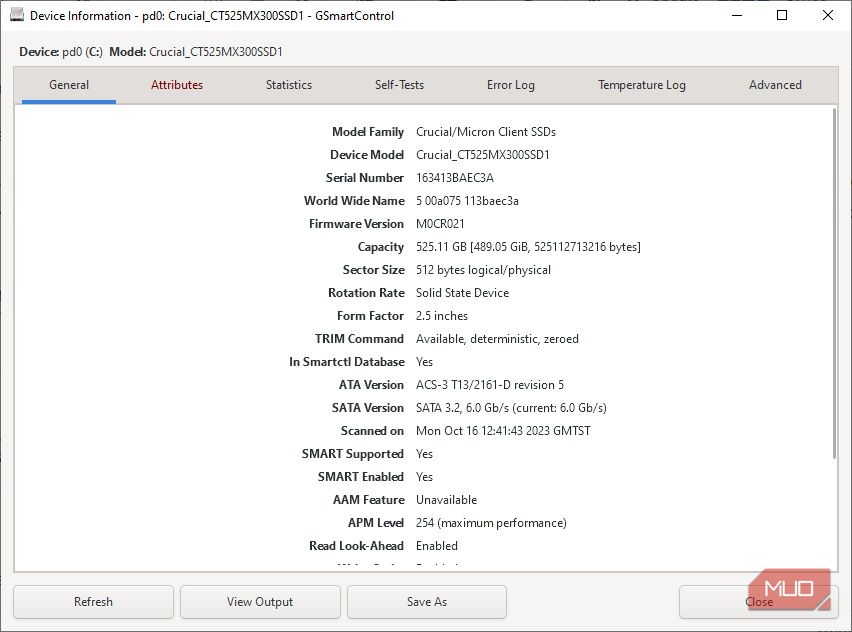
گرفتن درایو مناسب بسیار مهم است
استفاده از درایو مناسب برای تجربه کاربری رایانه شما بسیار مهم است. اگر در نهایت از درایوهای تقلبی استفاده کنید، نه تنها خطر از دست دادن اطلاعات و مسائل مربوط به قابلیت اطمینان را خواهید داشت، بلکه ظرفیت درایو جعلی در بسیاری از این درایوها میتواند کاربران ناآگاه را فریب دهد تا به درایویی که در حالت ایدهآل باید به سطل زباله هدایت شود، تکیه کنند. می توان.
خوشبختانه، ویندوز، لینوکس و macOS همگی دارای ابزارهای داخلی هستند که میتوانند اطلاعات اولیه و ظرفیت درایوها را نشان دهند و به کاربران اجازه میدهند درایوهای تقلبی را شناسایی کنند. اگر این کافی نیست، هزاران ابزار شخص ثالث برای هر سیستم عامل در بازار وجود دارد که می تواند به شما در تعیین ظرفیت واقعی درایو کمک کند.
